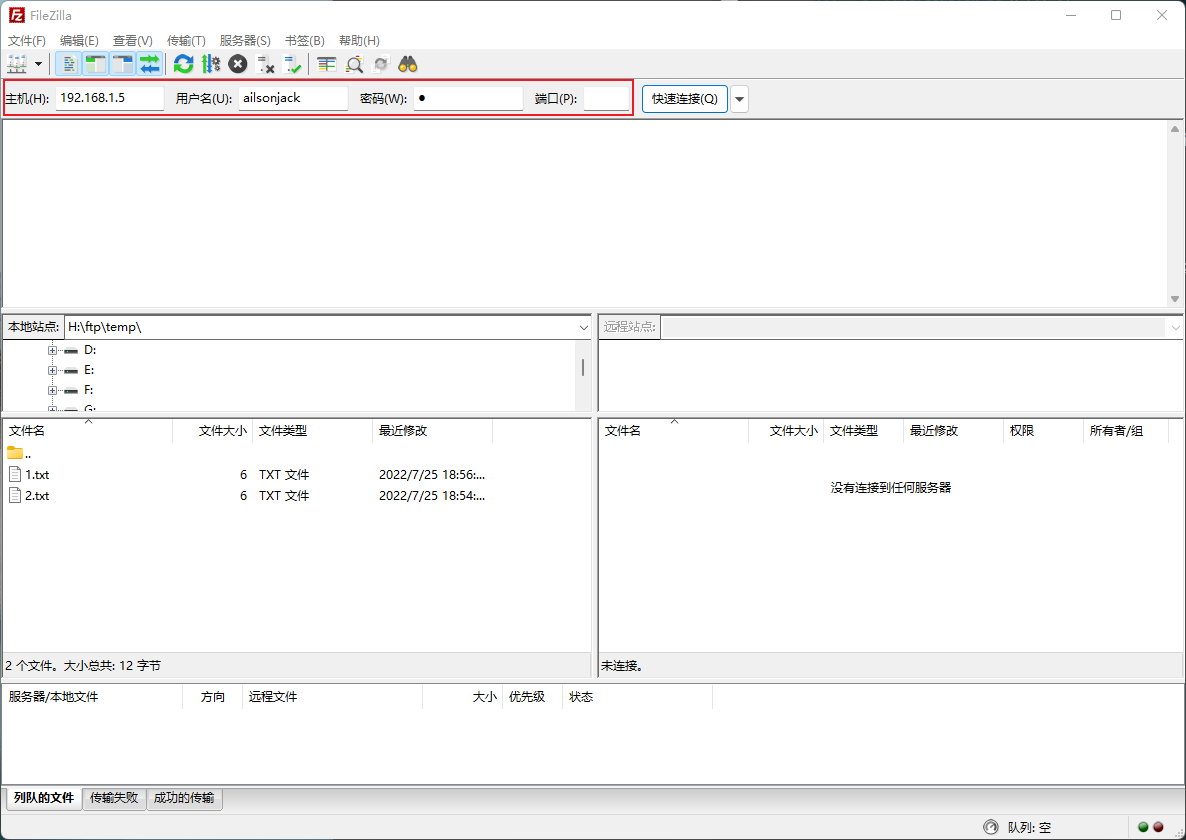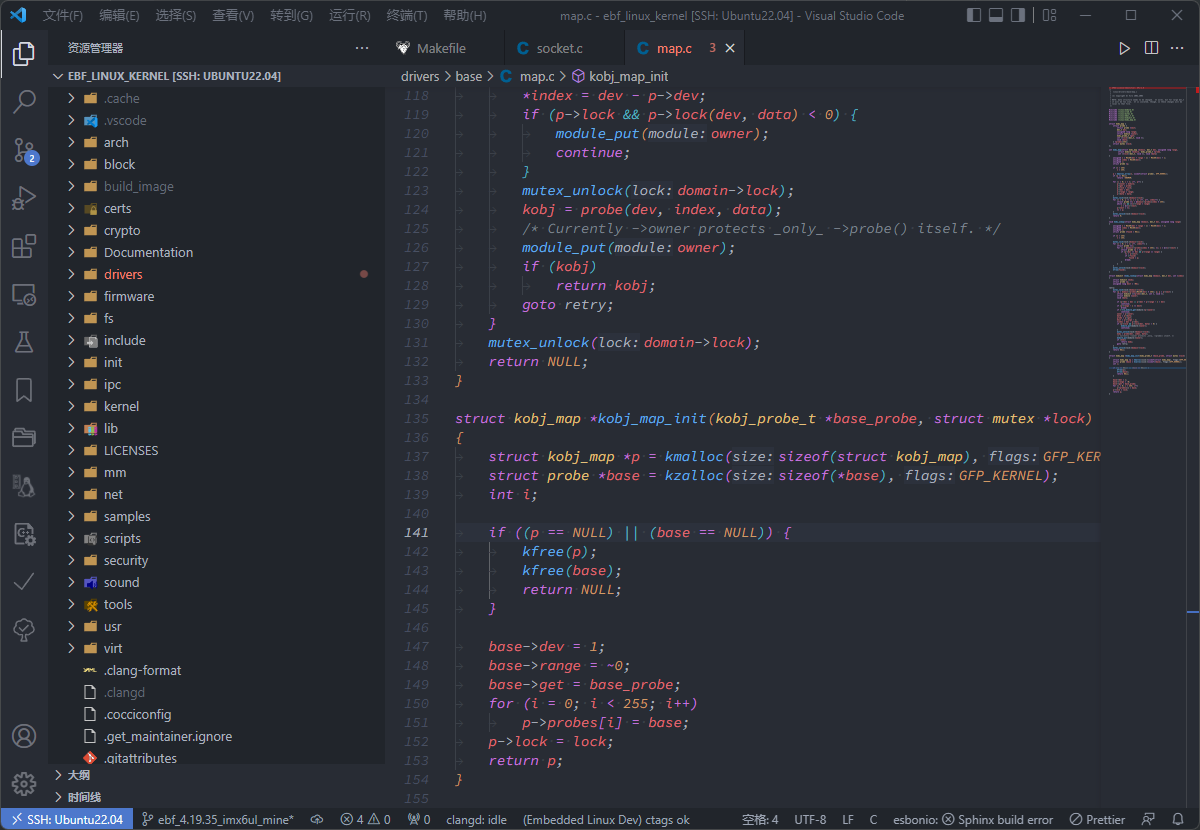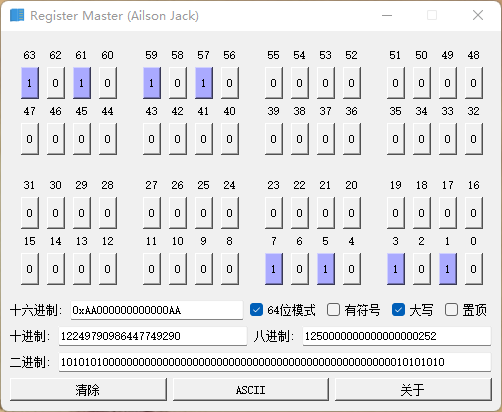Chocolatey离线安装方法
<p style="text-indent: 2em;">由于网络原因,在线安装Chocolatey通常不会成功,而离线安装Chocolatey则没有这些问题。<br/></p><p style="text-indent: 2em;">官方离线安装方法的说明:<a href="https://chocolatey.org/docs/installation#completely-offline-install" target="_blank" title="https://chocolatey.org/docs/installation#completely-offline-install">https://chocolatey.org/docs/installation#completely-offline-install</a>。下面简单的介绍下离线安装的步骤。<br/></p><p style="text-indent: 0em;"> 我这里提供了安装相关的文件,为了防止公开链接被和谐,文章所需资源,请关注博主公众号,发送关键字 "chocolatey离线安装" 进行获取。</p><p class="artical_littlestyle1">1、下载nupkg</p><p style="text-indent: 2em;">下载链接地址:<a href="https://packages.chocolatey.org/chocolatey.0.10.15.nupkg" target="_blank" title="https://packages.chocolatey.org/chocolatey.0.10.15.nupkg">https://packages.chocolatey.org/chocolatey.0.10.15.nupkg</a>。</p><p style="text-indent: 2em;">其他版本链接:<a href="https://chocolatey.org/packages/chocolatey" target="_blank" title="https://chocolatey.org/packages/chocolatey">https://chocolatey.org/packages/chocolatey</a>。</p><p style="text-indent: 2em;">我这里提供了nupkg包:chocolatey.0.10.15.nupkg。</p><p class="artical_littlestyle2">2、setup.ps1文件</p><p style="text-indent: 2em;">这里提供了setup.ps1文件,下载即可。</p><p style="text-indent: 2em;"><span style="color: rgb(0, 112, 192);">chocolatey.0.10.15.nupkg</span>和<span style="color: rgb(0, 112, 192);">setup.ps1</span>放在同一个文件夹中,我这里存放的路径为:D:\Chocolatey。</p><p class="artical_littlestyle3">3、修改setup.ps1文件的部分内容</p><p>(1).修改第46行:</p><p><span style="color: rgb(0, 112, 192);">$localChocolateyPackageFilePath = 'D:\Chocolatey\chocolatey.0.10.15.nupkg'</span>,其中的chocolatey.0.10.15.nupkg是第1步下载的nupkg包,路径改成你下载的文件的路径。</p><p>(2).修改第277行:</p><p>将这一行注释掉(前边加#)或者删掉,目的是如果 nupkg 文件不存在时,不去进行下载。然后保存setup.ps1文件。</p><p class="artical_littlestyle4">4、安装Chocolatey</p><p style="text-indent: 2em;">在开始菜单输入框中输入<span style="color: rgb(0, 112, 192);">powershell</span>,选择<span style="color: rgb(0, 112, 192);">Windows PowerShell</span>,然后右键选择以管理员运行。</p><p style="text-align:center"><img src="/uploads/AilsonJack/2020.05.05/1588650463465467.png" onclick="preview_image('/uploads/AilsonJack/2020.05.05/1588650463465467.png')"/></p><p style="text-indent: 2em;">在打开的Windows PowerShell命令窗口中执行命令:<span style="color: rgb(255, 0, 0);">set-ExecutionPolicy RemoteSigned</span>,用来打开信任脚本执行策略:</p><p style="text-align:center"><img src="/uploads/AilsonJack/2020.05.05/1588650472884759.png" onclick="preview_image('/uploads/AilsonJack/2020.05.05/1588650472884759.png')"/></p><p style="text-indent: 2em;">然后执行命令:<span style="color: rgb(255, 0, 0);">iex D:\Chocolatey\setup.ps1</span>,安装Chocolatey,命令执行完成之后,可以执行命令:<span style="color: rgb(255, 0, 0);">choco -v</span>,如果有输出就表示Chocolatey安装成功:</p><p style="text-align:center"><img src="/uploads/AilsonJack/2020.05.05/1588650486564102.png" onclick="preview_image('/uploads/AilsonJack/2020.05.05/1588650486564102.png')"/></p>
暂无评论,要不要来个沙发
发表评论
![]()
![]()
![]()
![]()
![]()
![]()
![]()
![]()
![]()
![]()
![]()
![]()
![]()
![]()
![]()
![]()
![]()
![]()
![]()
![]()
![]()
![]()
JLink V9掉固件修复(灯不亮) 3Zephyr笔记2 - 在STM32F429上运行HelloWorld 2计算NandFlash要传入的行地址和列地址 1Linux MMC子系统 - 6.eMMC 5.1工作模式-设备识别模式 0Linux MMC子系统 - 5.eMMC 5.1工作模式-引导模式 0Linux MMC子系统 - 4.eMMC 5.1常用命令说明(2) 0
标签云
Linux嵌入式实用技巧ARM内核学习问题集合CC++编程语言阅读笔记汇编Linux内核完全注释Windows驱动开发计算机基础ARM11ARMv7-ASTM32IDESublimeLinux内核学习eMMCMMC子系统Ubuntu操作系统OfficeVMWareAPUEgccRTOS中断漫游世界随笔感悟开发工具软件应用编程VsCodearmccarmclang编译器ZephyrSPIJLink网卡驱动安装各种芯片库函数NFSμCOS内核sambaFlashUnix命令与脚本输入法Linux内核设计与实现gitRIFFWAVJATGFTPar8161安装centos有线上网μCGUI字库工程建立右键菜单网络文件系统Firefox百度NTFS文件系统CodeBlocksCentOS数据结构算法PhotoShop51KeilQTUltraEditscanfglibc宏定义UIDGID优先级娱乐天地SourceInsight磁盘扇区总线I2CPDFBComparePythonI2SFPUMakefileSWDCPUARP软件推荐FileZilla